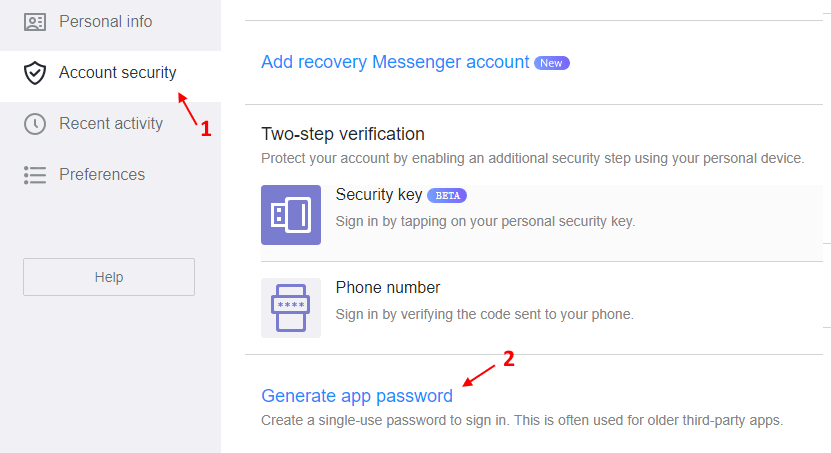זה הפך ליותר ויותר נפוץ בימינו לראות בעיות סנכרון עם יישום Windows Mail. בעיות סנכרון נראות גם כאשר אחזר הודעות חדשות כשהן מגיעות וה הורד הודעות מכל הזמנים אפשרויות נבחרות. בעיה זו נראית בעיקר בעת סנכרון חשבונות Gmail ו-Yahoo. כמו כן, בעיה זו מופיעה עם מעט מיילים של החברה.
במאמר זה, רשמנו כמה תיקונים שיעזרו לך לפתור את בעיות הסנכרון עם אפליקציית הדואר.
לפני שתמשיך עם התיקונים, נסה את הפעולות הבאות:
- ודא שלמערכת יש קישוריות אינטרנט תקינה.
- בדוק אם אתה מסוגל לשלוח ולקבל אימיילים מהאינטרנט.
- בדוק אם אתה יכול לשלוח/לקבל מיילים ממכשיר אחר (טלפון, מחשב נייד אחר).
תוכן העניינים
תיקון 1: עדכן את אפליקציית Windows Mail
שלב 1: משורת המשימות לחץ על חנות Windows אפליקציה.
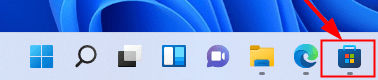
שלב 2: מהתפריט בצד שמאל, לחץ על סִפְרִיָה
שלב 3: לחץ על קבל עדכונים כפתור ליד עדכונים והורדות
שלב 4: אם יש עדכונים חדשים אפליקציית Mail, תוכל לראות אותם.
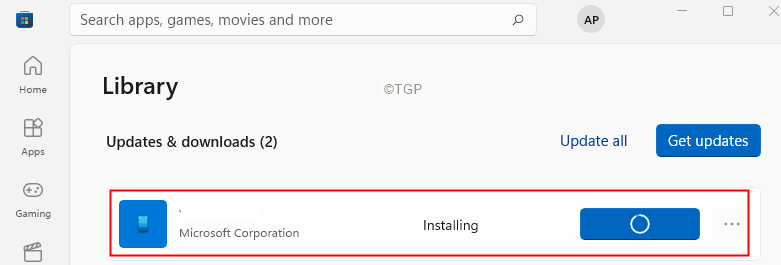
שלב 5: הורד והתקן את העדכונים.
שלב 6: הפעל מחדש את המערכת.
תיקון 2: הפעל את פותר הבעיות של Windows Store Apps
שלב 1: פתח את תיבת הדו-שיח הפעלה תוך החזקת מקשי הקיצור Windows+r
שלב 2: בחלון שמופיע, הקלד את הפקודה ms-settings: פתרון בעיות ופשוט לחץ על בסדר

שלב 3: בחלון שמופיע, לחץ על פותר בעיות אחר.
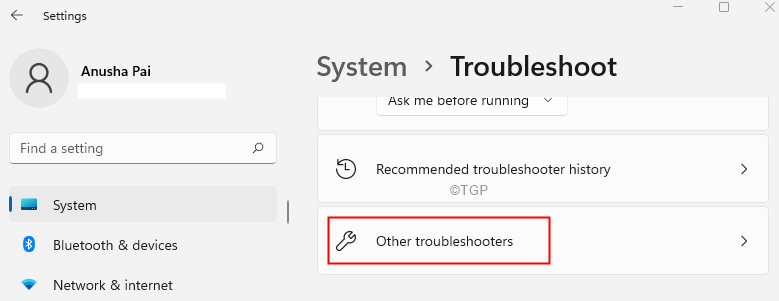
שלב 4: גלול מטה ואתר אפליקציות Windows Store תחת אחרים סָעִיף.
שלב 5: לחץ על כפתור ההפעלה.
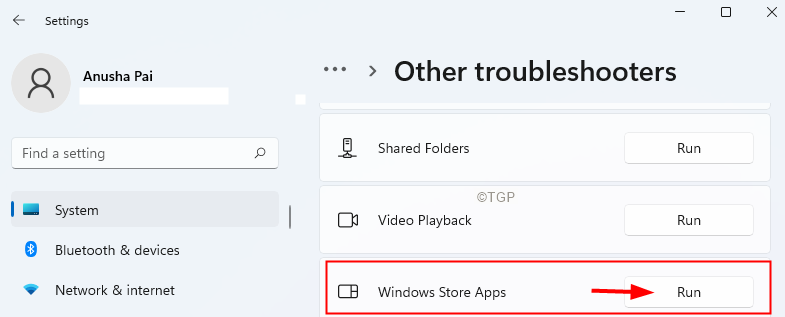
שלב 6: פותר הבעיות יתחיל לאבחן את הבעיה ותקבל הודעה אם יש בעיות. כמו כן, פותר הבעיות ימליץ על התיקון הנדרש. עקוב אחר ההוראות שעל המסך והשלם את התהליך.
שלב 7: הפעל מחדש את המערכת.
תיקון 3: שנה את תדר הסנכרון
שלב 1: פתח את אפליקציית הדואר.
שלב 2: בפינה השמאלית ביותר של החלון, לחץ על תַפרִיט אפשרות (שלושה קווים אופקיים).
שלב 3: לחץ לחיצה ימנית על החשבון שיש לו בעיות בסנכרון.
שלב 4: בחר הגדרות חשבון.
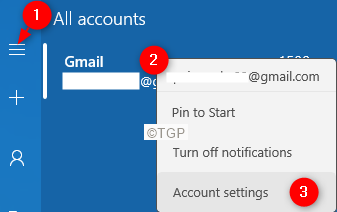
שלב 5: בחלון שמופיע, לחץ על אפשרויות לסנכרון התוכן שלך כפי שמוצג מטה.
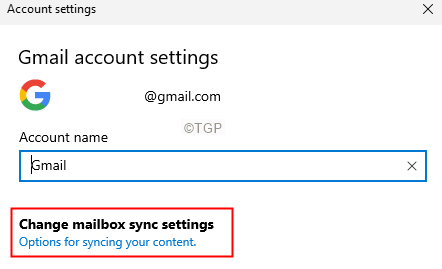
שלב 6: בחלון הגדרות סינכרון שנפתח, מתוך הורד תוכן חדש תפריט נפתח, בחר ככל שהפריטים מגיעים.
הערה: אתה יכול לבחור לבחור גם אפשרויות אחרות. מלבד על סמך השימוש שלי ו באופן ידני.
שלב 7: מתוך הורד אימיילמ התפריט הנפתח, בחר בכל עת.
שלב 8: החלף את הכפתור הבא ל אימייל אוֹפְּצִיָה.
שלב 9: לחץ על בוצע.
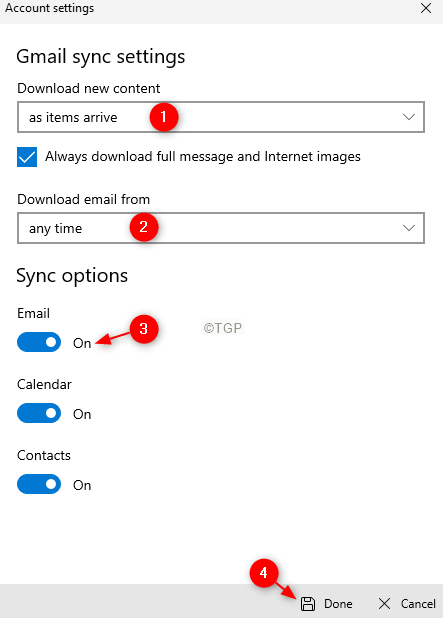
שלב 10: הפעל מחדש את המערכת.
שלב 11: פתח את אפליקציית Windows Mail ובדוק אם הבעיה נפתרה.
תיקון 4: אפשר גישה ליומן
שלב 1: פתח את דו-שיח ההפעלה.
שלב 2: הקלד את הפקודה ms-settings: פרטיות-לוח שנה ופגע להיכנס.
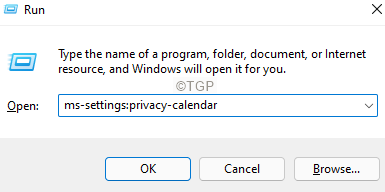
שלב 3: ודא אפשר לאפליקציות לגשת לאפשרות היומן שלך מופעל. אם לא, החלף את הלחצן כדי להפעיל אותו.
שלב 4: תחת סעיף זה, החלף את הכפתור ליד דואר ויומן כדי להפעיל אותו.
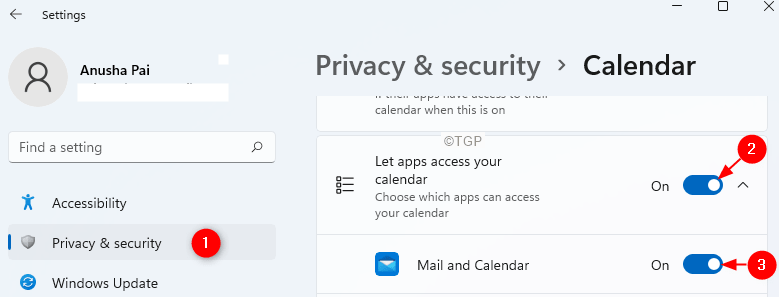
שלב 5: הפעל מחדש את המערכת.
תיקון 5: שחזר חומות אש לברירת מחדל
שלב 1: פתח את Dialog Run באמצעות Windows+R
שלב 2: הקלד ms-הגדרות: windowsdefender ופגע להיכנס.
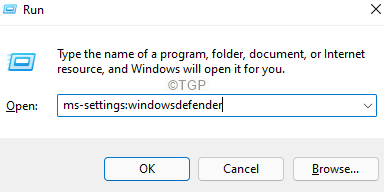
שלב 3: בחלון שמופיע, לחץ על פתח את Windows Security.
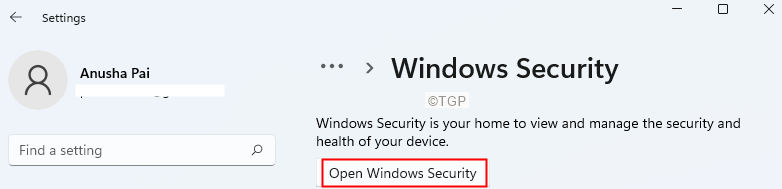
שלב 4: בחלון הפתיחה, לחץ על חומת אש והגנה על רשת אָרִיחַ.
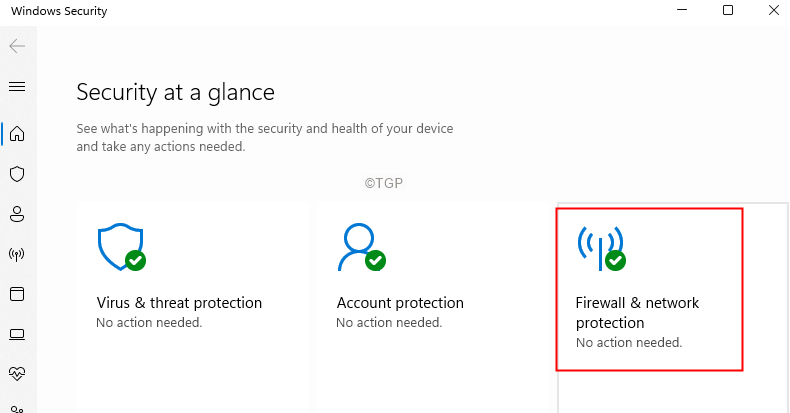
שלב 5: גלול מטה ולחץ על שחזר חומות אש לברירת מחדל.
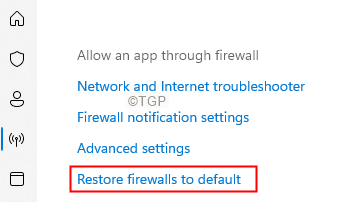
תיקון 6: הסר והוסף מחדש את החשבון
שלב 1: פתח את אפליקציית הדואר.
שלב 2: לחץ על הגדרות סמל מהפינה השמאלית התחתונה של החלון.

שלב 3: מהחלון שיופיע, בחר נהל הגדרות.
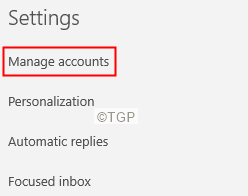
שלב 4: בחר חשבון דוא"ל שיש להסיר.
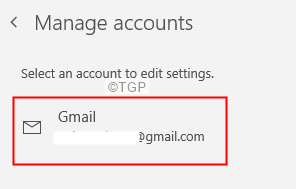
שלב 5: מחלון הפתיחה, לחץ על מחק חשבון מהמכשיר הזה.
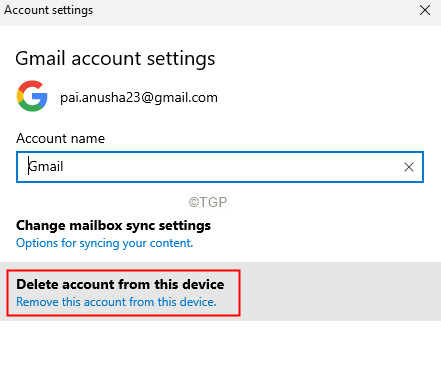
שלב 6: בתיבת הדו-שיח לאישור שמופיעה, לחץ על לִמְחוֹק.
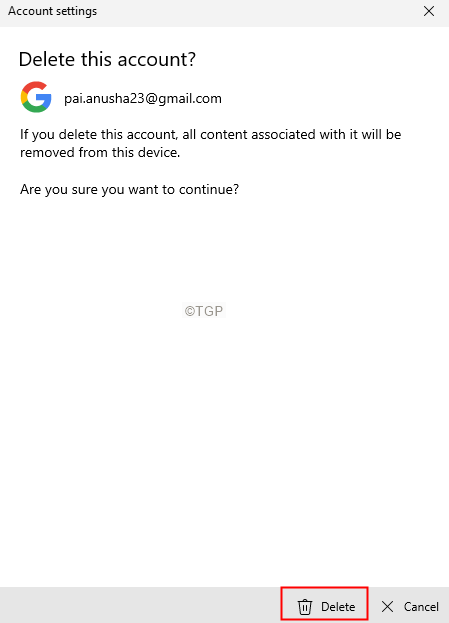
שלב 7: ברגע שזה נעשה, לחץ על הוסף חשבון.
זה הכל.
אנו מקווים שמאמר זה היה אינפורמטיבי. תודה שקראת.
אנא אהב את המאמר הזה אם מצאת את זה מועיל. כמו כן, הגיבו והודיעו לנו על התיקון שעזר לכם.
הישארו מעודכנים לקבלת טיפים וטריקים נוספים.